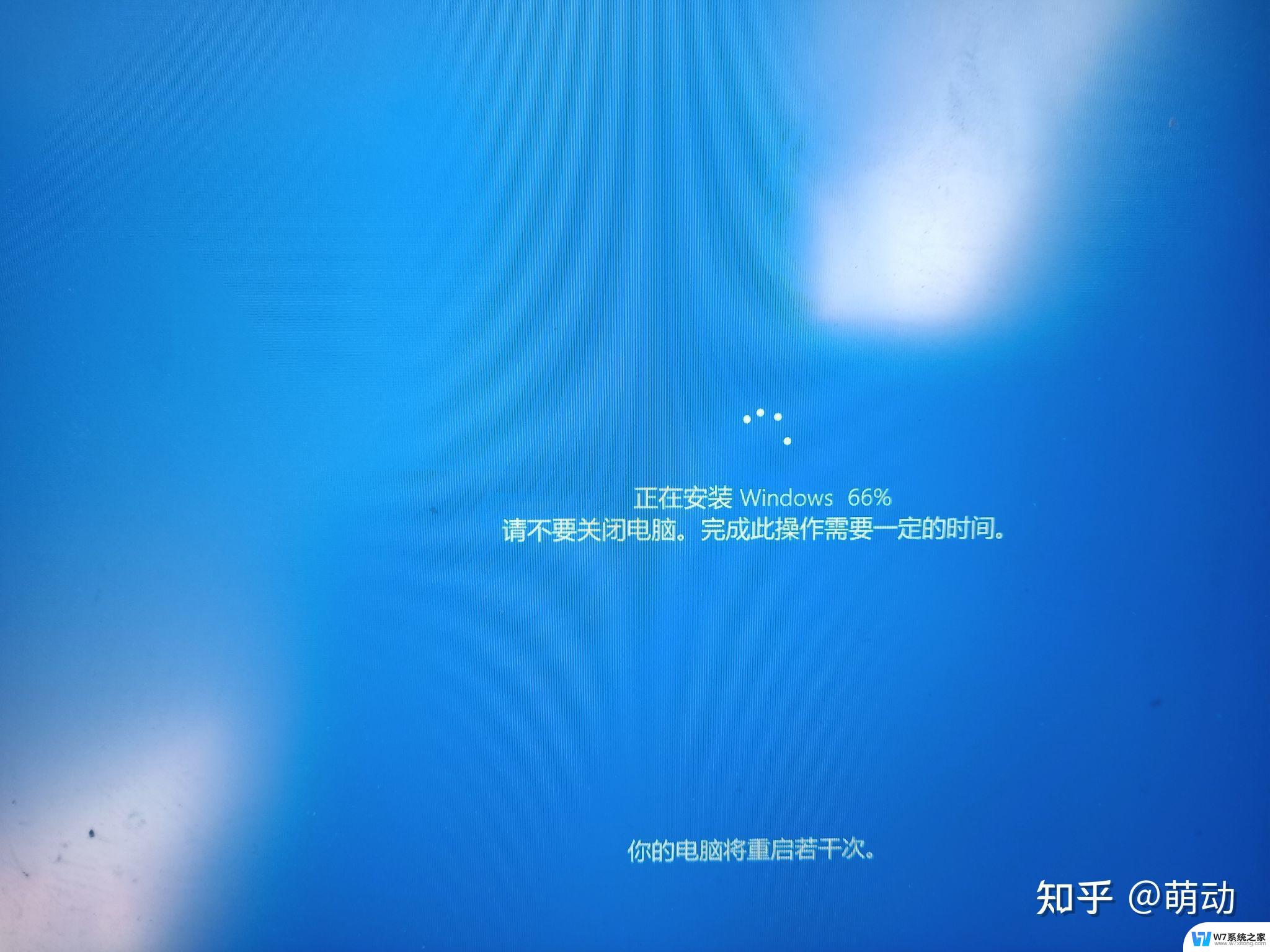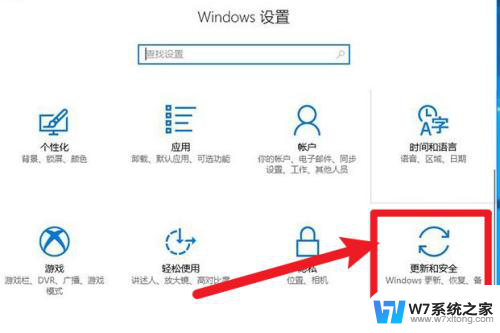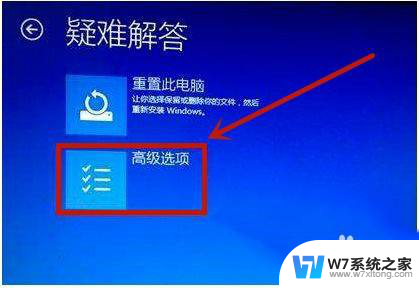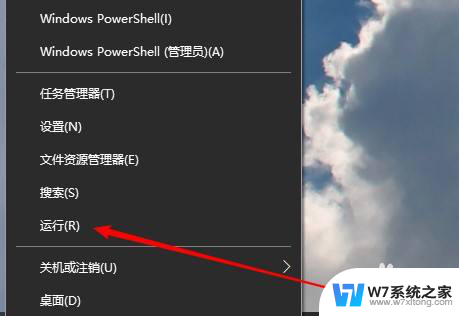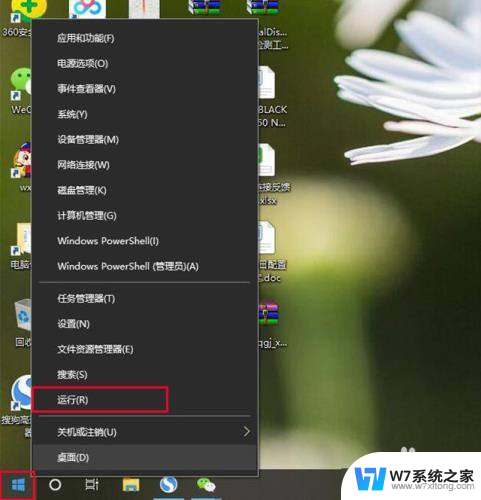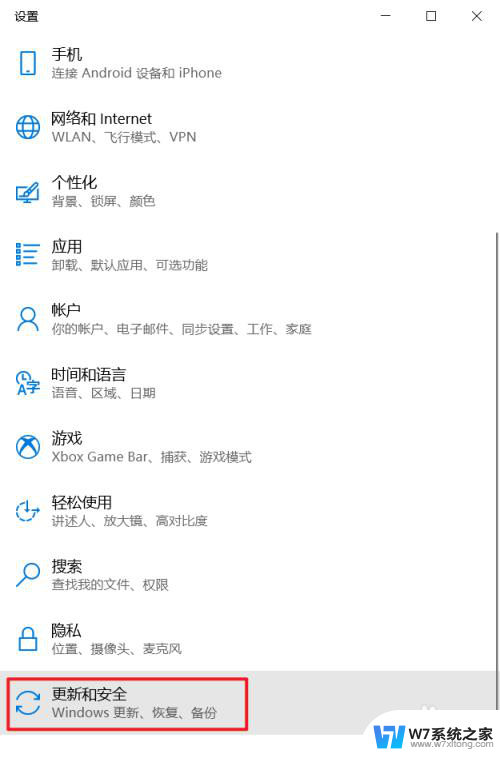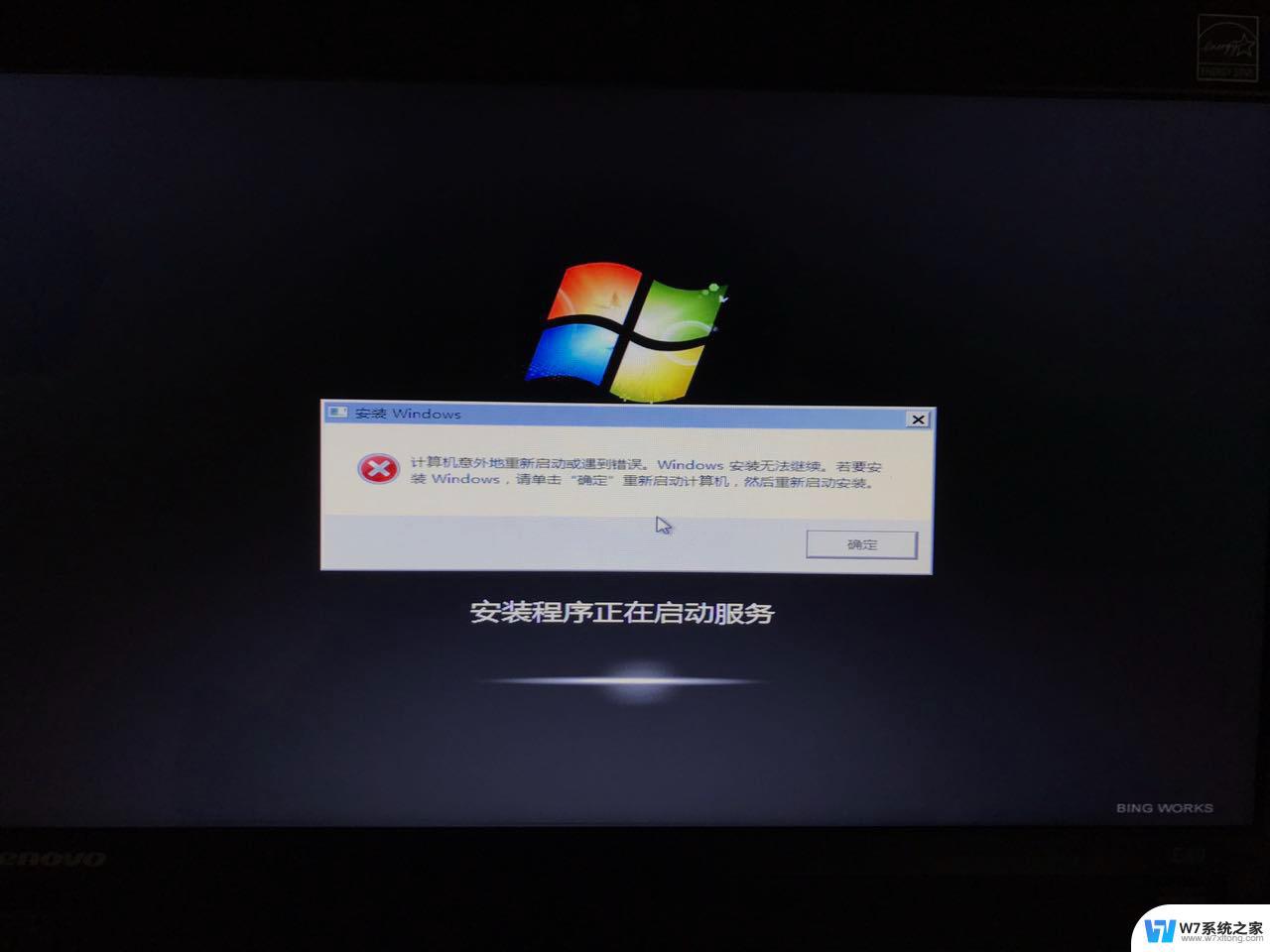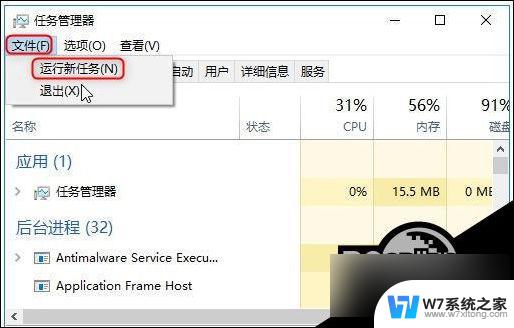win10正在重置 Win10系统重置卡住了无法继续怎么办
Win10系统重置是一种常见的操作,但有时候会遇到系统重置卡住无法继续的情况,这种情况可能是由于系统文件损坏、硬件故障或其他原因导致的。当系统重置卡住时,我们可以尝试一些方法来解决这个问题,比如重启电脑、使用系统恢复工具或联系技术支持人员寻求帮助。只要我们耐心地尝试,相信问题会很快得到解决。
步骤如下:
1.首先按下快捷键“win+r”打开电脑的运行,如图。
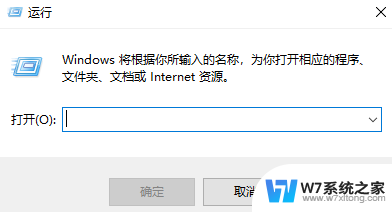
2.接着我们输入下:services.msc,按确定,如图。
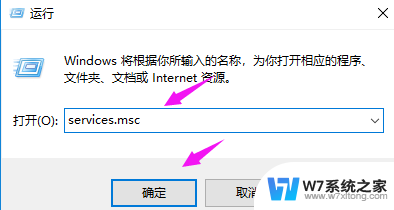
3.紧接着我们找到“windows Update”,双击下它,如图。
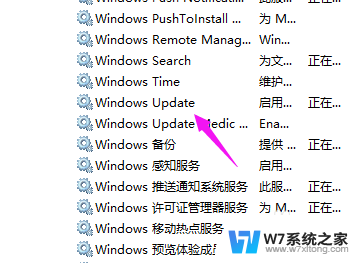
4.接着我们点下“启动状态”。
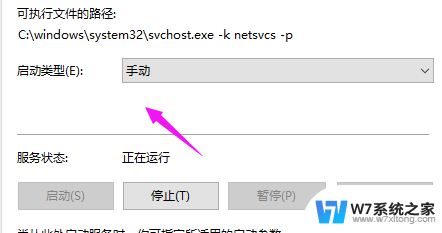
5.将启动状态设置为“禁用”,如图。
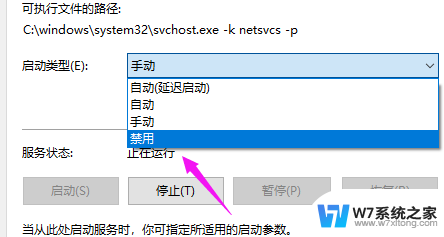
6.接着在服务状态下面按下“停止”,点确定。
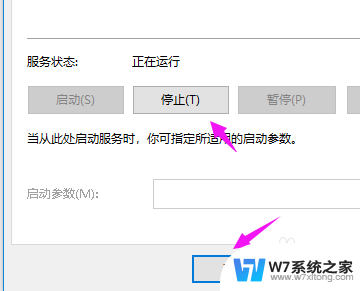
7.接着我们打开“此电脑”,如图。

8.找到:C:\Windows\SoftwareDistribution,单击它。 选择“重命名”,如图。
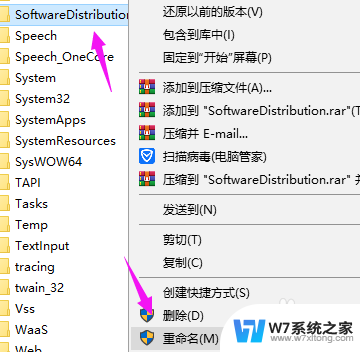
9.我们将名字改为“SDfolder”,如图。
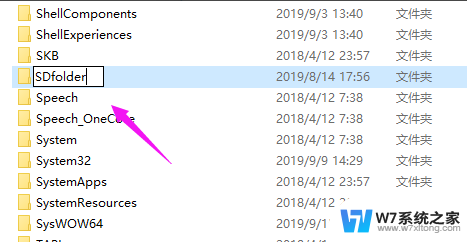
10.接着回到第6步,我们将“启动状态”设置为“自动”,
点下服务状态的“启动”,解决问题,如图。
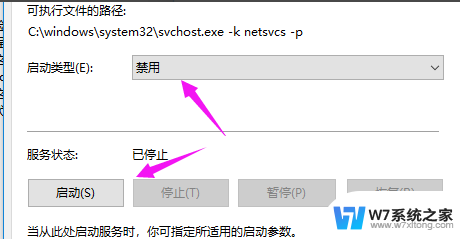
以上就是win10正在重置的全部内容,如果你遇到了这种情况,可以尝试按照以上方法解决,希望对大家有所帮助。